Exchange Online 中新 EAC 中的輸入訊息和輸出訊息報告
新 Exchange 系統管理中心內的 輸入訊息報告 和 輸出訊息報告 (新的 EAC) 顯示電子郵件輸入和離開貴組織的相關信息。 具體而言, 「輸入訊息」報告 會顯示從因特網和透過連接器傳入組織的電子郵件相關信息。 輸出 訊息報告 會顯示電子郵件離開您的組織到因特網和透過連接器的相關信息。 這兩份報告也會顯示正在使用的 TLS 加密層級。
概觀區段包含下列圖表:
訊息磁碟區:顯示因特網和透過連接器的輸入或輸出訊息數目。
TLS 使用的訊息:顯示 TLS 加密層級。 如果您將滑鼠停留在圖表中的特定色彩上,您會看到該特定 TLS 版本的訊息數目。
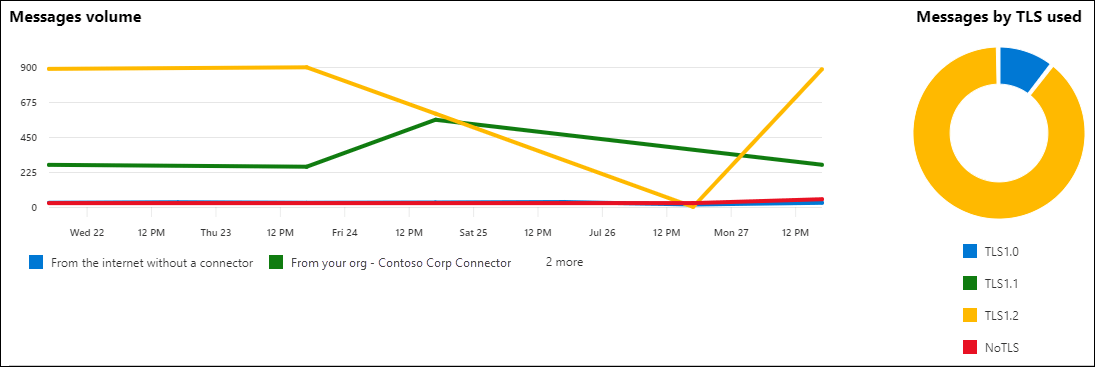
[連接器報告詳細數據] 區段會顯示每個特定連接器或來自因特網的電子郵件的下列資訊:
- Date
- 連接器方向和名稱
- 連接器類型
- 強制 TLS?
- 無 TLS
- TLS 1.0
- TLS 1.1
- TLS 1.2
- Volume
若要快速篩選結果,請按下 搜尋搜尋![]() ,然後開始輸入值。
,然後開始輸入值。
若要依日期範圍或連接器名稱篩選結果,請使用方塊。 您可以指定最多 90 天的日期範圍。
如需您稍後也可以儲存及使用的更進階篩選,請按下 [篩選篩選![]() ,然後選取 [ 新增篩選]。 在出現的 [自定義篩選] 飛出視窗中,輸入下列資訊:
,然後選取 [ 新增篩選]。 在出現的 [自定義篩選] 飛出視窗中,輸入下列資訊:
為您的篩選命名:輸入唯一的名稱。
按兩下 [新增子句]。 子句包含下列您需要輸入的專案:
欄位:選 取 [日期]、 [連接器方向]、[ 連接器類型]、[ 強制 TLS]、 [無 TLS]、[ TLS 1.0]、 [TLS 1.1]、 [TLS 1.2] 或 [磁 碟區]。
運算符:選取以 或 為開頭。
值:輸入您要搜尋的值。
您可以視需要多次按兩下 [新增子句 ]。 多個子句使用 AND 邏輯 (<Clause1> AND <Clause2>...) 。
若要移除 子句,請按兩下 [移除移除
![] 圖示。](../../exchangeonline/media/modern-eac-remove-icon.png)
完成後,按一下 [儲存]。 系統會自動載入新的篩選條件,並根據篩選條件變更結果。 這與按下 [ 篩選 ] 並從清單中選取客戶篩選相同。
若要卸除現有的篩選 (回到預設清單) ,請按兩下 [篩選
![作用中篩選] 圖示](../../exchangeonline/media/modern-eac-filter-active-icon.png) ,然後選取 [清除所有篩選]。
,然後選取 [清除所有篩選]。
按兩下 [匯 出] 將顯示的結果匯出至 .csv 檔案。
這些報表中不會包含訊息的例外狀況
跨租使用者案例,其中訊息會從一個Microsoft 365 租用戶傳送, (包括直接) 至另一個Microsoft 365 租使用者的取用者組織,將不會包含在報告中。
另請參閱
如需其他郵件流程報表的詳細資訊,請參閱 新 EAC 中的郵件流程報告。